断开网络进行如下操作,如果遇到程序占用的问题,我们可以进入到安全模式进行如下操作:
一.先删除临时文件,
在C:\Windows\SoftwareDistribution下删除DataStore文件夹下的内容和Download文件夹下的内容。
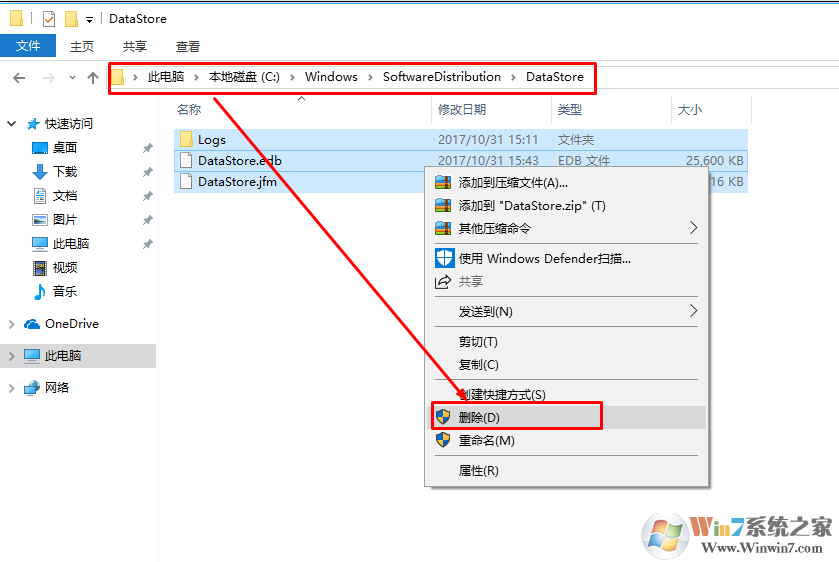
二.重命名SoftwareDistribution 文件夹:
1、按住Windows 键+R键打开运行,在输入框内中输入services.msc,并按下回车。
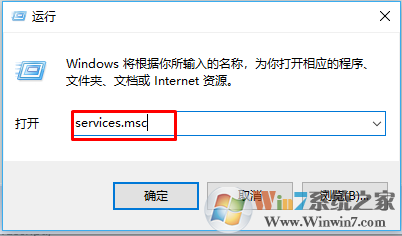
2、双击打开“Windows Update”服务。
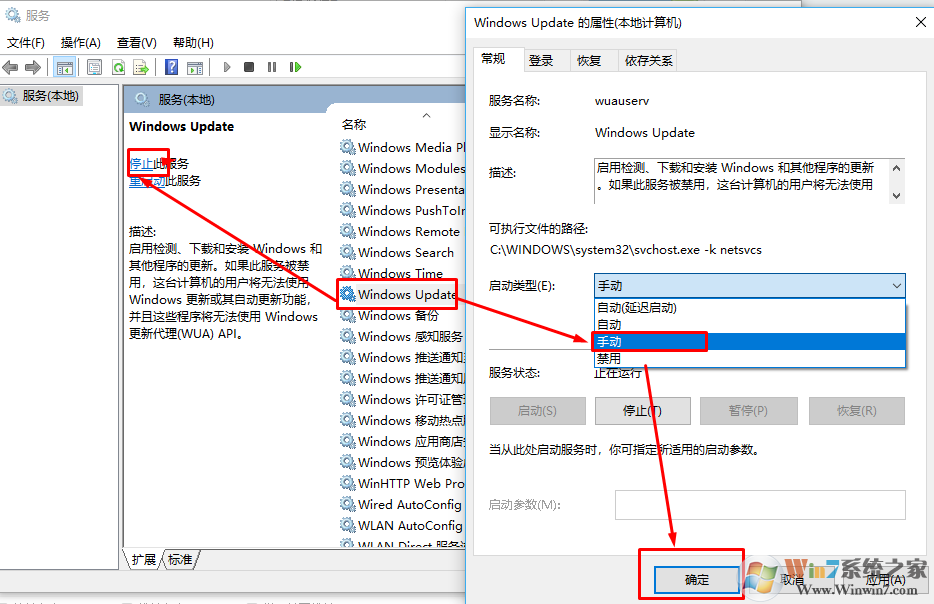
3、然后单击“停止”,关闭该服务,再将启动类型改为“手动”
4、然后重命名C:\Windows\SoftwareDistribution文件夹为SDfolder 。
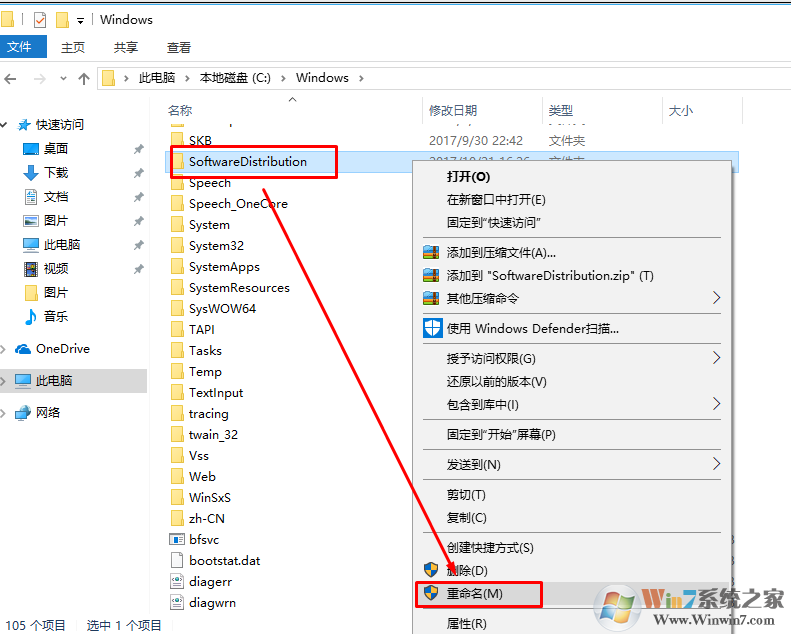
5、重命名完成后,重启电脑,重新启用Windows Update服务。并设置为自动即可。
总结:以上就是win10系统暂停或关闭更新之后无法启用更新的解决方法了,希望对大家有帮助。